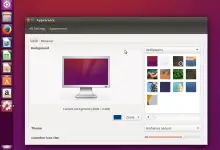مركز حلول تكنولوجيا المعلومات لإدارة البيانات والتحليل المالي
عالم إدارة البيانات والتحليل المالي يتطلب دقة عالية واهتمامًا خاصًا بالتفاصيل التي تضمن وضوح المعلومات وسهولة تفسيرها. يعد مركز حلول تكنولوجيا المعلومات منصة متخصصة تقدم حلولًا متقدمة لتعزيز قدرات الشركات والأفراد في استخدام أدوات Microsoft Excel بشكل مثالي، خاصة في مجال تنسيق الأرقام وتحسين عرض البيانات. إن تنسيق الأرقام في Excel لا يقتصر فقط على جعل البيانات أكثر جاذبية، بل هو عنصر أساسي في تسهيل عملية التحليل واتخاذ القرارات السريعة والدقيقة، خاصة عندما تتعامل المؤسسات مع كميات هائلة من البيانات التي تتطلب تنظيمًا دقيقًا ومرونة في العرض.
مفهوم تنسيق الأرقام في Excel وأهميته في العمليات التجارية
عند العمل مع البيانات الرقمية في Excel، يتوجب على المستخدم أن يعتني بكيفية عرض الأرقام بحيث تكون قابلة للقراءة والفهم بسرعة، خاصة عند التعامل مع أرقام مالية، نسب، تواريخ، أو بيانات إحصائية. تنسيق الأرقام هو ذلك الإجراء الذي يحدد طريقة عرض البيانات داخل خلايا الجدول، ويشمل تحديد نوع البيانات، عدد الأPlaces العشرية، الرموز المصاحبة، وأسلوب العرض العام. إن اختيار التنسيق المناسب يعزز من وضوح البيانات ويقود المستخدم إلى استنتاجات أكثر دقة ويجنب اللبس أو الأخطاء في تفسير الأرقام.
الأساسيات في تنسيق الأرقام في Excel
تغيير نوع تنسيق الأرقام
يمكن للمستخدم أن يغير نوع تنسيق الأرقام عبر اختيار الخلايا أو النطاق المطلوب، ثم النقر بزر الماوس الأيمن واختيار “تنسيق الخلايا” (Format Cells). في النافذة التي تظهر، تتوفر عدة خيارات تشمل:
- العملة (Currency): لعرض الأرقام كقيم نقدية مع رمز العملة، مع تحديد عدد الأماكن العشرية.
- النسبة المئوية (Percentage): لتحويل الأرقام إلى نسب مئوية، مع إمكانية تحديد دقة العرض.
- العرض العلمي (Scientific): لعرض الأرقام الكبيرة أو الصغيرة بطريقة علمية، مع التحكم في عدد الأرقام بعد الفاصلة.
- التاريخ والوقت (Date & Time): لتنسيق البيانات الزمنية بطريقة مناسبة، مثل عرض التاريخ بالشكل اليوم/الشهر/السنة أو الساعة والدقيقة.
- التنسيقات المخصصة (Custom Formats): لإنشاء أنماط عرض خاصة تتوافق مع متطلبات محددة، كعرض الأرقام مع رموز أو تنسيقات خاصة.
تثبيت الأرقام وعدد الأماكن العشرية
عند إجراء عمليات حسابية، قد تظهر أرقام طويلة أو غير مرغوب فيها، مما يصعب قراءتها أو يسبب ارتباكًا في النتائج. يمكن للمستخدم تثبيت عدد معين من المنازل العشرية عبر أدوات التحكم في الأرقام، حيث يختار عدد الأرقام بعد الفاصلة العشرية، مما يساهم في توحيد عرض البيانات وتحسين المظهر العام للجدول. هذا الإجراء يدعم أيضًا التوافق مع المعايير المالية أو الإدارية التي تتطلب دقة محددة في البيانات الرقمية.
تقنيات متقدمة لتنسيق الأرقام وتحليل البيانات
استخدام التنسيق الشرطي لتحليل البيانات
يعد التنسيق الشرطي من الأدوات القوية في Excel، حيث يسمح للمستخدم بوضع قواعد تلقائية لتغيير مظهر الخلايا بناءً على القيم الموجودة بداخلها. على سبيل المثال، يمكن تلوين الخلايا التي تتجاوز قيمة معينة بلون معين، أو تظليل القيم السالبة باللون الأحمر، أو إبراز القيم الأعلى أو الأدنى بشكل خاص. يساعد هذا الأسلوب في التعرف السريع على البيانات ذات الأهمية أو التي تتطلب اهتمامًا فوريًا، ويعزز من فاعلية تحليل البيانات واتخاذ القرارات السريعة.
استخدام الرسوم البيانية لتمثيل الأرقام بصريًا
تحويل البيانات الرقمية إلى رسوم بيانية يمنح نظرة فورية على الفروقات والاتجاهات، وهو أمر ضروري في تقديم التقارير وتحليل البيانات. يوفر Excel أدوات لإنشاء رسوم بيانية متنوعة، مثل الرسوم البيانية الشريطية، الدائرية، والخطية، التي تسهل فهم البيانات وتحليلها بشكل بصري. على سبيل المثال، يمكن استخدام الرسوم البيانية لمقارنة المبيعات بين فترات زمنية مختلفة، أو لعرض توزيع البيانات بشكل يوضح النطاقات الأكثر تكرارًا أو القيم الخارجة عن المألوف.
الصيغ والدوال المتخصصة لتحسين تنسيق البيانات
استخدام الصيغ بشكل ذكي يعزز من قدرات تنسيق البيانات ويعطي نتائج دقيقة ومفصلة. فالدوال مثل SUM وAVERAGE تسهل حساب المجاميع والمتوسطات، بينما دوال البحث مثل VLOOKUP وHLOOKUP تُمكن من ربط البيانات بين جداول متعددة، مما يعزز من قوة التحليل ويختصر الوقت بشكل كبير. بالإضافة إلى ذلك، يمكن استخدام دوال مثل IF وCONDITIONAL FORMATTING لإنشاء قواعد تنسيق ديناميكية تعتمد على شروط محددة، مما يسرّ عملية التنظيم والتصفية.
التنسيقات المخصصة والشرائط البيانية (Data Bars)
تتيح التنسيقات المخصصة للمستخدم إنشاء أنماط عرض فريدة تتناسب مع نوع البيانات ومتطلبات العمل، مثل إضافة رموز توضيحية أو تخصيص الألوان والخطوط. أما شرائط البيانات (Data Bars)، فهي أدوات بصرية تظهر داخل الخلية، وتوضح حجم القيمة بشكل نسبي مقارنة مع باقي القيم في النطاق، مما يتيح للمستخدم أن يرى بشكل فوري الفوارق بين البيانات دون الحاجة إلى قراءة الأرقام بدقة.
التحكم في عرض الأرقام الكبيرة والعلمية
الأرقام الكبيرة قد تظهر بشكل غير واضح عند عرضها بشكل تقليدي، لذا يوفر Excel خيارات لضبط كيفية عرضها باستخدام النمط العلمي أو إدراج الفواصل المناسبة. يمكن للمستخدم زيادة أو تقليل عدد الأرقام بعد الفاصلة العشرية، مما يضمن دقة العرض وسهولة الفهم، خاصة في البيانات المالية أو العلمية التي تتطلب دقة عالية.
إدارة التواريخ والأوقات بشكل احترافي
عند التعامل مع البيانات الزمنية، يكون تنسيق التاريخ والوقت أمرًا حيويًا، حيث يمكن استخدام أنماط مخصصة لعرض البيانات بشكل يتوافق مع المعايير الدولية أو المحلية. على سبيل المثال، عرض التاريخ بشكل يوم/شهر/سنة، أو استخدام تنسيقات خاصة عند العمل مع توقيتات دقيقة جداً، مثل الساعات والدقائق والثواني، وهو أمر مهم في جداول الزمن للمشاريع والعمليات اللوجستية.
التحليل المتقدم باستخدام الصيغ والدوال
الربط بين الجداول باستخدام الدوال
في حال وجود أكثر من جدول، يمكن ربط البيانات عبر استخدام الدوال المتخصصة، مثل INDEX وMATCH، مما يتيح بناء جداول ديناميكية تتفاعل مع بعضها بشكل تلقائي، وتوفر نتائج تحليلية معقدة وفورية. على سبيل المثال، يمكن استخدام هذه الدوال لاسترجاع بيانات من جداول مختلفة بناءً على شروط معينة، مما يقلل من الأخطاء اليدوية ويزيد من كفاءة العمل.
التصفية والتصنيف لتنظيم البيانات
تُعد أدوات التصفية والتصنيف من أساسيات إدارة البيانات في Excel، حيث تسمح بترتيب القيم تصاعديًا أو تنازليًا، وتصفية البيانات وفقًا لمعايير محددة، كالقيم الأعلى أو الأدنى، أو القيم التي تلبي شروط معينة. يساعد ذلك في الوصول السريع إلى البيانات المهمة، وتحليلها بشكل أكثر فاعلية، خصوصًا في الجداول الكبيرة والمعقدة.
المراقبة الشرطية (Conditional Monitoring)
تستخدم أدوات المراقبة الشرطية لمتابعة البيانات بشكل ديناميكي، حيث يمكن تحديد شروط معينة لعرض البيانات أو تلوينها، مما يسهل ملاحظة البيانات غير الاعتيادية أو ذات الأهمية الخاصة. على سبيل المثال، يمكن إعداد قواعد تلقائية لتمييز القيم التي تقع خارج النطاق الطبيعي، أو التي تتغير بشكل ملحوظ، مما يدعم عمليات الرقابة والتدقيق بشكل فعال.
الاستفادة الكبرى من تنسيق الأرقام في Excel لتحقيق أهداف العمل
باستخدام الأدوات والتقنيات التي يوفرها Excel، يمكن للمستخدم أن يحول البيانات الرقمية إلى أدوات تحليل قوية تسهم بشكل مباشر في تحسين القرارات وتوجيه الاستراتيجيات. إن القدرة على تنظيم البيانات بشكل مرن واحترافي، مع تطبيق تنسيقات مخصصة وديناميكية، يجعل من Excel أداة لا غنى عنها في عالم الأعمال الحديث، حيث تتطلب سرعة ودقة عالية في التعامل مع البيانات. من خلال استثمار الوقت في تعلم وتطبيق تقنيات تنسيق الأرقام بشكل متقدم، يمكن للمؤسسات أن تكتسب ميزة تنافسية واضحة، وتحقق نتائج محسنة في عملياتها.
الخلاصة
إن تنسيق الأرقام في Excel هو أكثر من مجرد عملية جمال، إنه أسلوب منهجي لعرض البيانات بشكل يعكس دقتها وأهميتها، ويساعد في تكوين رؤى واضحة وسريعة. من خلال استخدام مجموعة متنوعة من أدوات التنسيق، مثل التخصيص، والتنظيم الشرطي، والرسوم البيانية، والصيغ المعقدة، يمكن للمستخدم أن يحقق أقصى استفادة من بياناته، ويعزز من قدرته على التحليل واتخاذ القرارات المستنيرة. مع منصة مركز حلول تكنولوجيا المعلومات، يمكن للمؤسسات أن تتعلم وتتبنى أحدث الطرق في تنسيق البيانات، مما يضمن استدامة التميز والكفاءة في كافة العمليات الرقمية.